腾达路由器用手机怎么设置无线桥接
腾达路由器是一款性能稳定、功能强大的网络设备,能够为我们的家庭或办公室提供稳定的网络连接,而在日常使用中我们可能会遇到需要将手机与腾达路由器进行无线桥接的情况。如何才能通过手机来设置腾达路由器的无线桥接呢?下面就让我们来一起了解一下手机设置腾达路由器无线桥接的具体步骤。
手机设置腾达路由器无线桥接步骤
具体步骤:
1.主路由器已连接网络:一般,我们的腾达主路由器在进行无线桥接之前,是已经完成设置,可以连接网络。如果不可以连接网络的话,请先参考说明书,设置一下。

2.设置腾达副路由器:
1)首先,使用手机或是电脑连接副路由器的WIFI。(也可将电脑用一根网线连接副路由器的任意一LAN口);
2)其次,打开浏览器,在地址栏中输入:192.168.0.1,或是:www.tendawifi.com。
3)接着,如果该路由器之前未设置过的,先设置一下:选择“动态IP”———修改无线名称以及无线密码———确定。
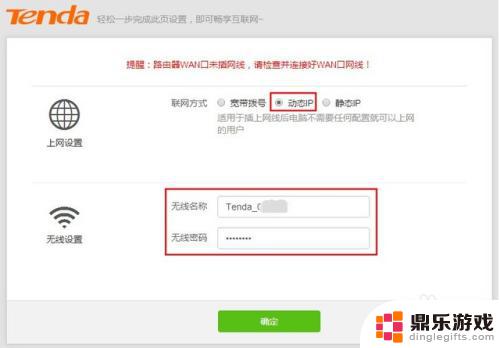
3.路由器无线桥接设置:在之后出现的页面中,点击“上网设置”——在工作模式中。选择“热点信号放大模式(WISP)”或是“万能中继模式(Client+AP)”———在请选择想要放大的无线信号中选择:“主路由器的WIFI名称”——输入主路由器的WIFI密码——点击“连接”。
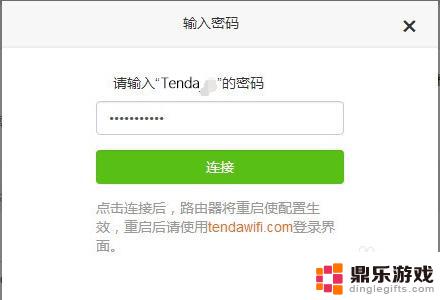
4.完成后重启检查:完成上面的步骤后,副路由器会自动重启的,这时候,还要检查联网状态。
(1)如果选择WISP桥接的,腾达副路由器重启之后,会自动检测IP是否冲突,如有冲突提示的,直接点击“确定”即可。【如没有自动检测的,在设置前请确认好主副路由的管理IP分别是多少。原则为:例如主路由的管理IP(LAN IP)为192.168.0.1,副路由的管理IP必须为192.168.X.1(X=1~254)】

5.(2)如果选择Client+AP桥接的,重启后,LAN IP会自动变为与主路由器同一个网段,注意:不能更改。【例如:主路由的LAN IP是192.168.0.1,则副路由的管理IP必须为192.168.X.1(X=1~254)】
如果显示“连接成功”,则表示主副路由器已经无线桥接成功!
以上就是腾达路由器用手机怎么设置无线桥接的全部内容,有需要的用户就可以根据小编的步骤进行操作了,希望能够对大家有所帮助。
- 上一篇: 手机如何设置电视台直播
- 下一篇: vivox9手机日历不显示节假日怎么办
热门教程
最新手机软件
- 1
- 2
- 3
- 4
- 5
- 6
- 7
- 8
- 9
- 10

















